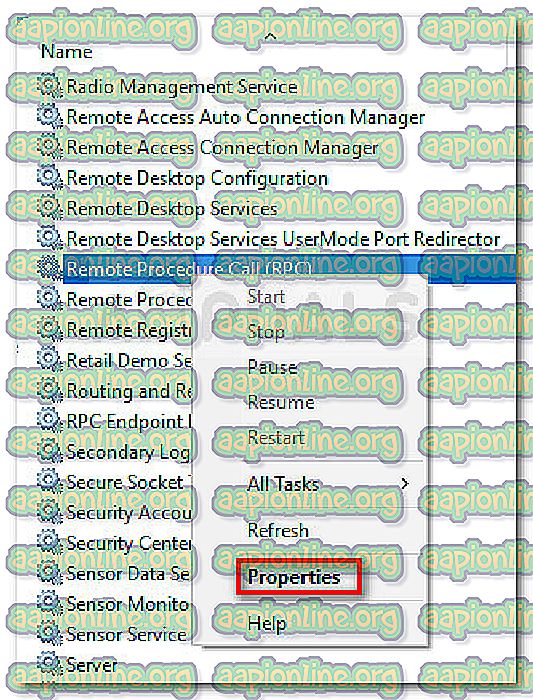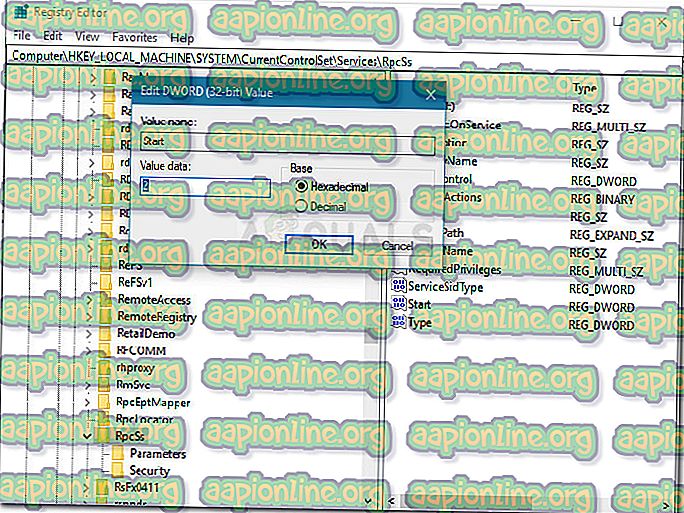Solusi: Kesalahan DISM 1726 “Panggilan prosedur jarak jauh gagal”
Setiap kali pemindaian SFC tidak berhasil menyelesaikan masalah, perintah DISM biasanya cukup untuk menyelesaikan sebagian besar korupsi file sistem. Perintah DISM (Penerapan Layanan Gambar dan Manajemen) menggunakan Internet untuk mengunduh dan mengganti file yang rusak atau salah dalam upaya untuk memperbaiki masalah sistem.
Meskipun perintah DISM biasanya efektif dalam menyelesaikan bahkan kasus yang paling parah dari korupsi file sistem, ada situasi di mana operasi penyebaran itu sendiri menjadi rusak dan mengembalikan kesalahan. Seperti halnya dengan Galat 1726: "Panggilan prosedur jarak jauh gagal". Beberapa pengguna melaporkan bahwa kegagalan DISM ini terjadi tepat sebelum proses seharusnya berakhir.

Setelah meneliti kesalahan, kami sampai pada kesimpulan bahwa masalah biasanya terjadi karena salah satu alasan berikut:
- Perangkat lunak pihak ketiga (kemungkinan besar firewall eksternal atau antivirus) mengganggu operasi DISM saat ini dan akhirnya memicu Kesalahan 1726: "Panggilan prosedur jarak jauh gagal".
- Masalah ini terjadi karena saat ini ada perbaikan korupsi yang tertunda. Ini biasanya terjadi jika Anda sebelumnya mencoba menjalankan perintah DISM yang diakhiri secara manual atau dihentikan karena kerusakan mesin.
- Kesalahan 1726 mungkin juga terjadi karena proses yang bertanggung jawab untuk prosedur (Panggilan Prosedur Jauh) dinonaktifkan atau dicegah berjalan.
Cara memperbaiki Kesalahan DISM 1726
Jika saat ini Anda berjuang untuk menyelesaikan kesalahan DISM khusus ini, artikel ini akan memberi Anda banyak langkah pemecahan masalah yang digunakan pengguna lain dalam situasi yang sama untuk menghilangkan kesalahan tersebut. Untuk hasil terbaik, harap ikuti metode di bawah ini hingga Anda menemukan perbaikan yang efektif untuk memungkinkan Anda menghindari masalah tersebut. Mari kita mulai!
Metode 1: Pembaruan untuk versi Windows terbaru tersedia
Karena masalah ini khusus untuk build Windows 10 tertentu, penting untuk memastikan bahwa sistem Anda mutakhir sebelum Anda mencoba yang lain. Microsoft telah mengatasi masalah ini dengan beberapa perbaikan terbaru, jadi luangkan waktu untuk menginstal setiap Pembaruan Windows yang tertunda.
Untuk melakukan ini, tekan tombol Windows + R untuk membuka kotak Run. Kemudian, ketik " ms-settings: windowsupdate " dan tekan Enter untuk membuka layar Pembaruan Windows. Selanjutnya, klik Periksa Pembaruan dan ikuti petunjuk di layar untuk menerapkan setiap pembaruan yang tertunda. Setelah setiap pembaruan telah diterapkan, reboot komputer Anda dan jalankan perintah DISM lagi untuk melihat apakah masalah telah teratasi.

Jika Anda masih mengalami kesalahan 1726 yang sama, pindah ke metode berikutnya di bawah ini.
Metode 2: Mengubah Jenis Startup layanan Panggilan Prosedur Jarak Jauh (RPC)
Karena kesalahan DISM 1726 kemungkinan besar terjadi karena layanan Panggilan Prosedur Jarak Jauh (RPC) dinonaktifkan atau dicegah berjalan karena suatu alasan.
Layanan Panggilan Prosedur Jarak Jauh (RPC) adalah manajer kontrol layanan untuk server COM dan DCOM. Ini bertanggung jawab untuk melakukan permintaan variasi objek, mengekspor resolusi dan mendistribusikan koleksi untuk server COM dan DCOM. Jika server ini dinonaktifkan, semua program yang menggunakan COM dan DCOM (termasuk perintah DISM) tidak akan berfungsi dengan baik.
Berikut adalah panduan cepat untuk memastikan bahwa layanan RPC dijadwalkan untuk memungkinkan dirinya sendiri di setiap startup:
- Tekan tombol Windows + R untuk membuka kotak Run. Kemudian, ketik " services.msc " dan tekan Enter untuk membuka jendela Layanan .

- Di jendela Layanan, gulir ke bawah melalui daftar layanan lokal dan temukan layanan Panggilan Prosedur Jarak Jauh (RPC) . Setelah Anda melakukannya, klik kanan padanya dan pilih Properties .
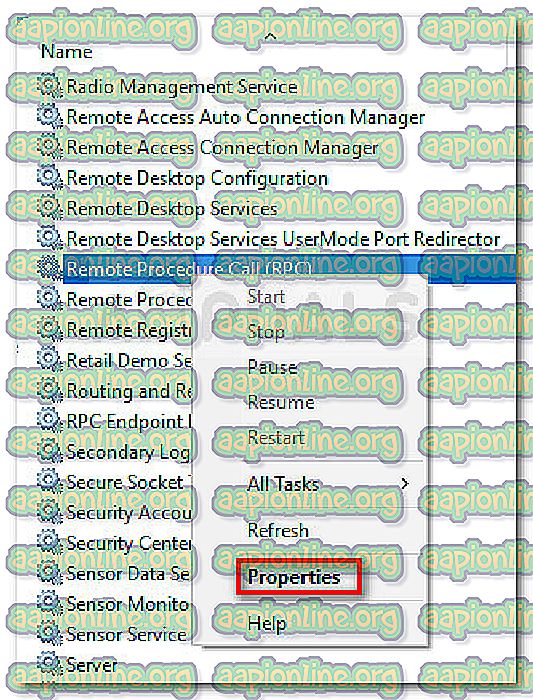
- Di layar Properti dari layanan RPC, buka tab General dan ubah menu tarik-turun di sebelah jenis Startup ke Otomatis .
- Tekan Apply lalu Ok dan restart komputer Anda. Pada startup berikutnya, jalankan perintah DISM lagi dan lihat apakah operasi selesai tanpa kesalahan 1726 .
Jika Anda masih mengalami kesalahan yang sama selama operasi DISM, lanjutkan ke bawah dengan metode berikutnya di bawah ini.
Metode 3: Memodifikasi nilai kunci registri RpcS
Jika kesalahan DISM 1726 tidak dapat dihindari menggunakan Metode 2, mari kita coba selesaikan masalah dengan melakukan beberapa perubahan registri. Beberapa pengguna telah berhasil menyelesaikan masalah dengan mengaktifkan layanan Panggilan Prosedur Jarak Jauh (RPC) melalui Editor Registri.
Peringatan: Prosedur di bawah ini melibatkan memanipulasi registri. Meskipun perubahan yang dilakukan pada langkah-langkah di bawah ini aman jika dilakukan dengan benar, manipulasi registri yang tidak tepat dapat memicu reaksi negatif terhadap sistem Anda. Karena itu, kami sangat menyarankan agar Anda membuat cadangan registri sebelum melakukan modifikasi yang disajikan di bawah ini.
Berikut ini panduan cepat untuk memodifikasi kunci registri RpcSs melalui Peninjau Suntingan Registri untuk memperbaiki kesalahan DISM 1726 :
- Tekan tombol Windows + R untuk membuka kotak Run. Kemudian, ketik " regedit " dan tekan Enter untuk membuka Registry Editor. Selanjutnya, klik Ya di prompt UAC (Kontrol Akun Pengguna) .

- Menggunakan panel kiri Editor Registri, navigasikan ke kunci Registri berikut:
HKEY_LOCAL_MACHINE \ SYSTEM \ CurrentControlSet \ Services \ RpcSs
- Dengan kunci registri RpcS dipilih, pindah ke panel kanan dan klik dua kali pada nilai Mulai .
- Ubah Data nilai dari Mulai ke 2 dan tekan OK untuk menyimpan perubahan.
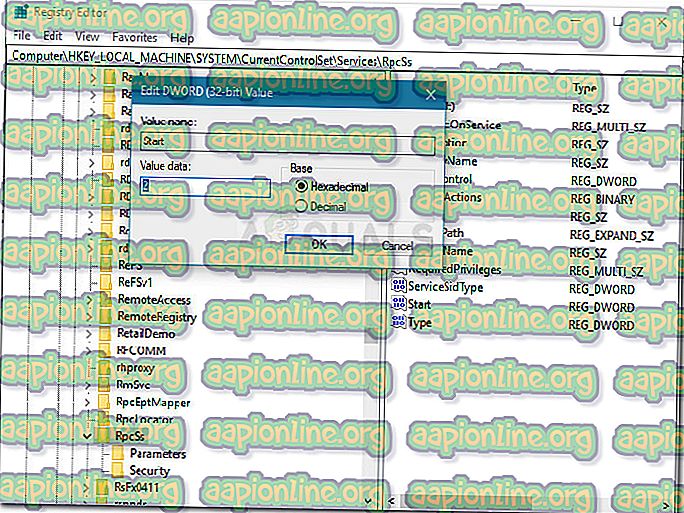
- Tutup Penyunting Registri dan mulai ulang komputer Anda. Pada startup berikutnya, lihat apakah masalah telah diatasi dan Anda dapat menyelesaikan perintah DISM.
Jika metode ini tidak efektif dalam memungkinkan Anda untuk memperbaiki kesalahan 1726 DISM, lanjutkan dengan metode berikutnya di bawah ini.
Metode 4: Menonaktifkan layanan Pencarian Windows untuk sementara
Seperti yang ditemukan beberapa pengguna, masalah ini dapat diatasi dengan memastikan bahwa layanan Pencarian Windows dinonaktifkan saat perintah DISM berjalan. Jika proses DISM terganggu oleh layanan Pencarian, Anda akan dapat menyelesaikan operasi jika Anda mematikan layanan Pencarian Windows dari jendela Layanan.
Berikut panduan singkat untuk melakukan ini:
- Tekan tombol Windows + R untuk membuka kotak Run. Kemudian, ketik " services.msc " dan tekan Enter untuk membuka jendela Layanan .

- Di layar Layanan, gulir ke bawah melalui daftar layanan dan klik dua kali pada layanan Pencarian Windows .
- Di jendela Properties Windows Search, pilih tab General dan klik tombol Stop untuk sementara waktu mencegah layanan dari berjalan.
- Jika layanan ini dinonaktifkan, jalankan lagi pemindaian DISM. Jika kesalahan dipicu oleh layanan Pencarian Windows, pemindaian akan selesai tanpa kesalahan 1726.
- Untuk me-restart layanan Pencarian Windows, kembali ke jendela Properties (menggunakan langkah 1 hingga 3) dan klik Start atau restart komputer Anda.